Comprimir fotos en un formato de archivo como ZIP es una de las mejores maneras de compartir fotos grandes o múltiples fotos a través de correo electrónico o aplicaciones de redes sociales. Pero, aunque puede ser fácil comprimir fotos en tu computadora, puede no serlo tanto en tu iPhone o iPad sin una aplicación dedicada. Aquí te compartiré cómo comprimir fotos en iPhone o iPad utilizando dos soluciones fáciles de usar y muy rápidas.
Cómo Comprimir Fotos en iPhone y iPad con UPDF (La Forma Potente)
La mejor aplicación para usar para comprimir fotos en tu iPhone 17 es UPDF para iOS. Es fácil comprimir o descomprimir fotos en iPhone y iPad. Solo descarga UPDF en tu iPhone a través del botón de abajo y sigue la guía a continuación para comprimir fotos en iPhone/iPad.
Windows • macOS • iOS • Android 100% Seguro
Paso 1: Importar Fotos a UPDF
Lo primero que debes hacer es importar las fotos a UPDF.
Abre UPDF en tu iPhone o iPad y toca el símbolo "+" en la esquina inferior derecha.

Elige "Fotos" o "Archivos" como la fuente de las fotos que deseas importar.
Toca cada foto para seleccionarla y luego toca "Agregar" para importar las fotos seleccionadas en la aplicación.
Paso 2: Seleccionar las Fotos para Comprimir
Una vez que todas las fotos se hayan importado con éxito a la aplicación, estás listo para empezar a comprimirlas.
Toca el ícono de la casilla de verificación en la parte superior y luego toca las fotos que deseas agregar al archivo comprimido.

Paso 3: Comprimir Fotos en iPhone
Ahora solo toca "Más" en las opciones del menú inferior.
Luego, selecciona "Comprimir" para comprimir las fotos que has seleccionado y guardarlas como un archivo comprimido. Este archivo comprimido será mucho más fácil de compartir.
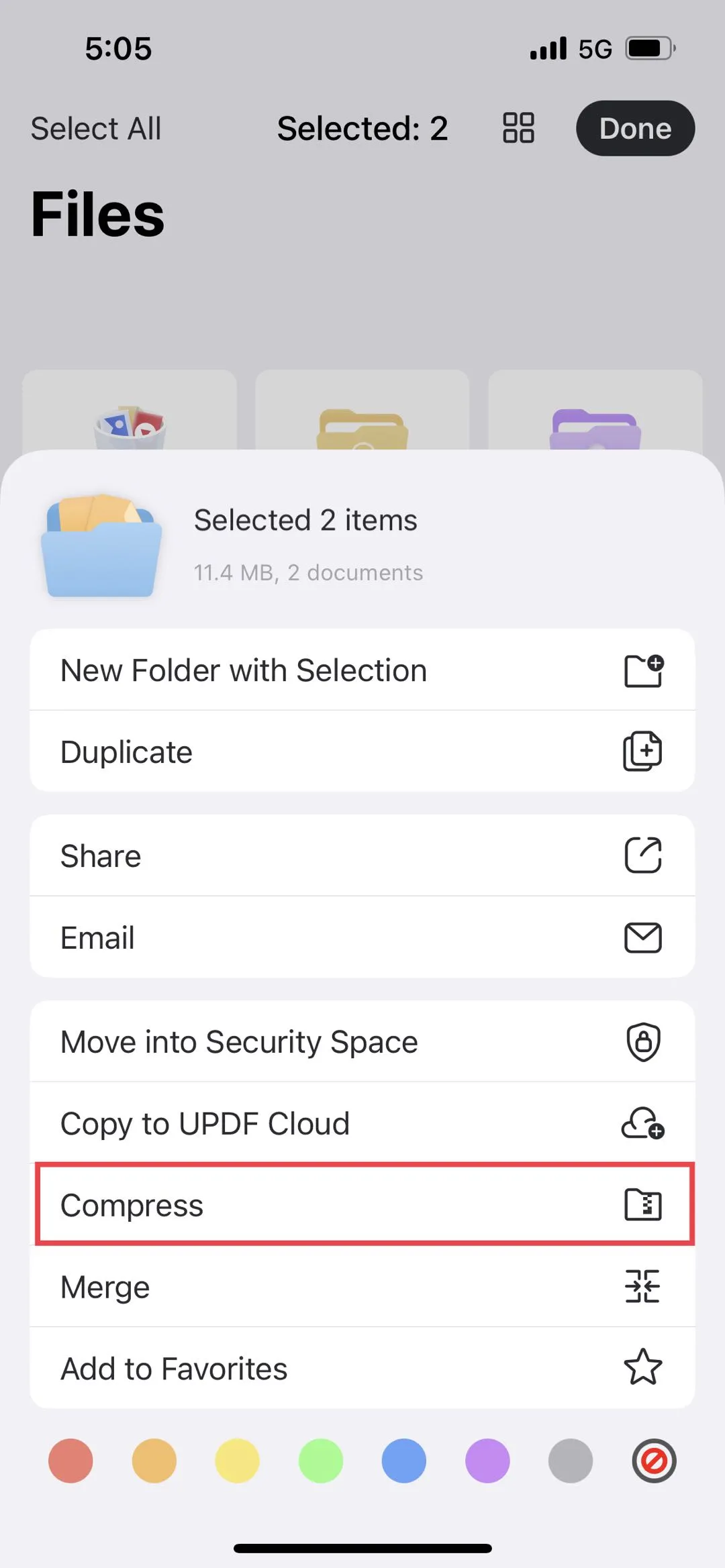
Los pasos anteriores son cómo crear un archivo ZIP de fotos en un iPhone y iPad. Fácil, ¿verdad? Si deseas comprimir fotos en un iPhone o iPad, deberías usar UPDF para la aplicación iOS. Te sorprenderás. UPDF es más que solo una forma de organizar los archivos en tu dispositivo.
A continuación, solo se enumeran algunas de las cosas que puede hacer:
- UPDF AI pueden ayudarte a resumir, traducir, explicar, chatear y más.
- Facilita mucho la compartición de imágenes. Puedes comprimir tus fotos en iPhone y iPad y luego compartirlas fácilmente por correo electrónico o en redes sociales.
- También es un completo gestor de documentos, lo que te permite mantener todos los archivos en tu iPhone organizados. Puedes acceder y gestionar fácilmente todos los documentos, incluyendo PDF, Word, Excel, Imágenes y más.
- Puedes importar datos a UPDF desde tu computadora, la app Archivos y la app Fotos.
- UPDF puede editar el texto y las imágenes en PDF. Te permite copiar, eliminar, rotar, recortar, extraer y reemplazar imágenes. Cambiar la fuente, el tamaño y el estilo del texto también es fácil.
- Anotar PDFs también se puede hacer fácilmente en UPDF. Agregar texto, formas y notas a PDFs, y usar diferentes lápices para dibujar en PDFs es una gran experiencia en UPDF.
- UPDF también es una de las mejores formas de proteger los archivos en tu dispositivo. Puedes usar Face ID y un código de acceso para proteger documentos sensibles.
- UPDF puede crear PDFs escaneando una foto o cualquier otro tipo de documento, incluyendo fotos, notas, pizarras, recibos y más.
¿Quieres aprender más? Puedes leer este artículo de revisión de UPDF, ver el video guía a continuación o descargar la versión de prueba gratuita a través del botón de abajo para probarlo por tu cuenta.
Windows • macOS • iOS • Android 100% Seguro
Cómo Crear un Archivo ZIP de Fotos en un iPhone/iPad con Archivos
Si eres de los que no quieren descargar otra aplicación para crear archivos ZIP de fotos en un iPhone o iPad con Archivos, entonces puedes usar Archivos. Es un poco más complejo. Así que sigue la guía a continuación para crear un archivo ZIP para tus fotos:
Paso 1: Abre la aplicación Fotos en tu iPhone o iPad. Toca el ícono "Seleccionar" en la parte superior. Selecciona las fotos que necesitas.
Paso 2: Selecciona el ícono "Cargar" en la esquina inferior izquierda y elige "Guardar en Archivos".
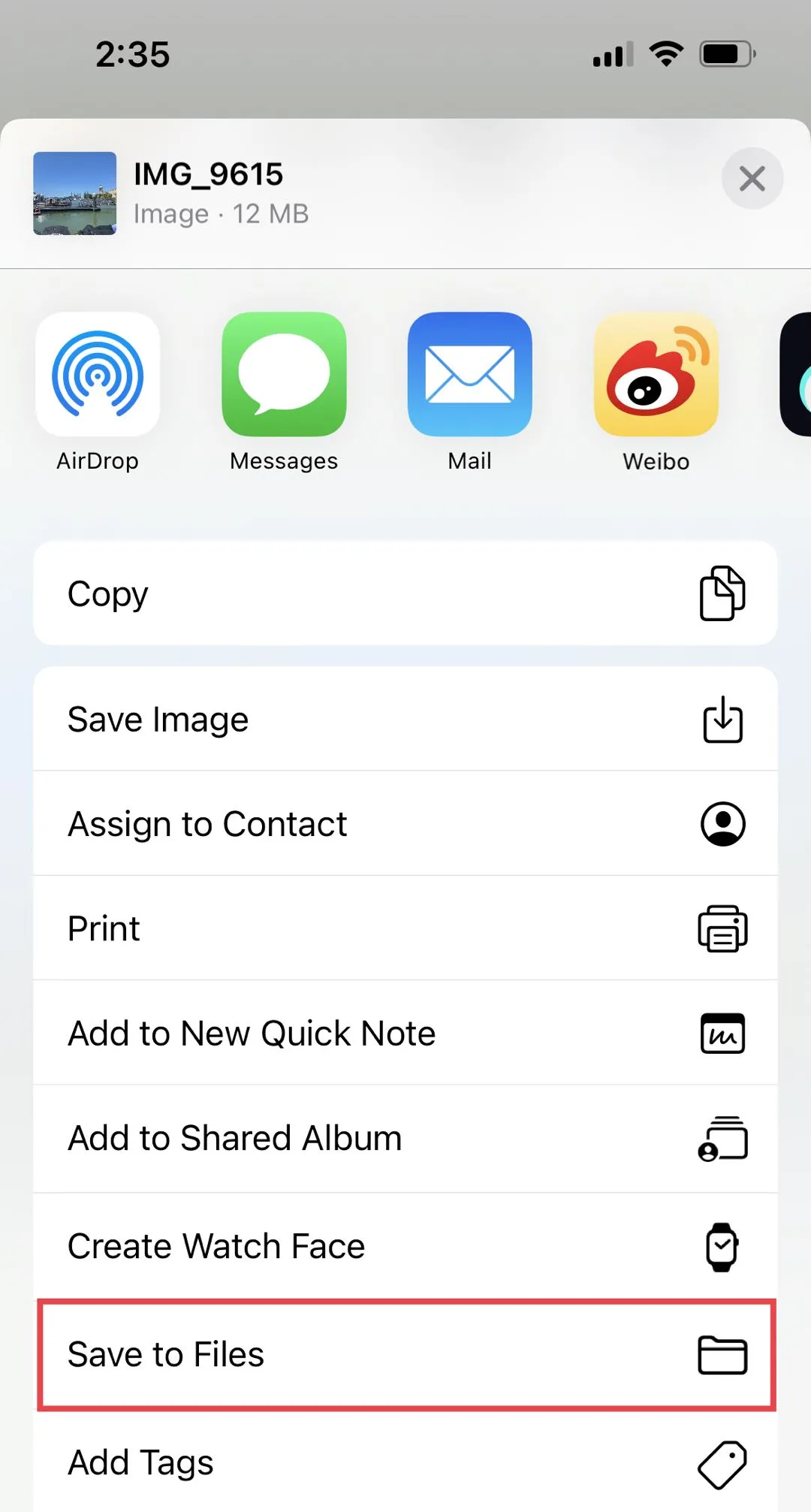
Paso 3: Ahora, puedes guardar las fotos en los archivos que desees. Ve a la app "Archivos" y encuentra la carpeta que tiene las fotos que necesitas.
Paso 4: Toca los tres puntos, elige "Seleccionar", toca para seleccionar todas las fotos, ve al menú inferior, toca los tres puntos y selecciona "Nueva carpeta con... elementos". Puedes renombrar el nombre de la carpeta aquí.
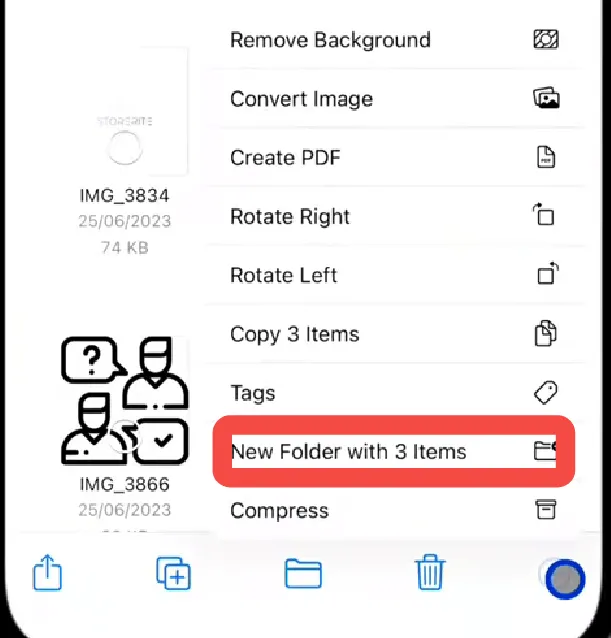
Paso 5: Mantén presionada la carpeta, luego selecciona el ícono "Comprimir" para crear un archivo ZIP para tus fotos.

Conclusiones
Ahora sabes cómo comprimir fotos en un iPhone o iPad. Puedes seleccionar un método de estos dos. Sin embargo, te recomendamos usar UPDF para iOS, ya que es mucho más fácil de usar y mucho más potente gracias a sus características de IA que te ayudan a mejorar tu eficiencia de trabajo y sus funciones de edición de PDF que te ayudan a gestionar tus documentos de trabajo. Simplemente haz clic en el botón de abajo para probar todas sus funciones ahora.
Windows • macOS • iOS • Android 100% Seguro
 UPDF
UPDF
 UPDF para Windows
UPDF para Windows UPDF para Mac
UPDF para Mac UPDF para iPhone/iPad
UPDF para iPhone/iPad UPDF para Android
UPDF para Android UPDF AI ONLINE
UPDF AI ONLINE UPDF Sign
UPDF Sign Editar PDF
Editar PDF Anotar PDF
Anotar PDF Crear PDF
Crear PDF Formulario PDF
Formulario PDF Editar enlaces
Editar enlaces Convertir PDF
Convertir PDF OCR
OCR PDF a Word
PDF a Word PDF a imagen
PDF a imagen PDF a Excel
PDF a Excel Organizar PDF
Organizar PDF Combinar PDF
Combinar PDF Dividir PDF
Dividir PDF Recortar PDF
Recortar PDF Girar PDF
Girar PDF Proteger PDF
Proteger PDF Firmar PDF
Firmar PDF Redactar PDF
Redactar PDF Desinfectar PDF
Desinfectar PDF Eliminar seguridad
Eliminar seguridad Leer PDF
Leer PDF UPDF Cloud
UPDF Cloud Comprimir PDF
Comprimir PDF Imprimir PDF
Imprimir PDF Proceso por lotes
Proceso por lotes Sobre UPDF IA
Sobre UPDF IA Soluciones de UPDF IA
Soluciones de UPDF IA Guía de Usuario de IA
Guía de Usuario de IA Preguntas frecuentes sobre UPDF IA
Preguntas frecuentes sobre UPDF IA Resumir PDF
Resumir PDF Traducir PDF
Traducir PDF Chat con PDF
Chat con PDF Chat con imagen
Chat con imagen PDF a Mapa Mental
PDF a Mapa Mental Chat con IA
Chat con IA Explicar PDF
Explicar PDF Investigación académica
Investigación académica Búsqueda de documentos
Búsqueda de documentos Corrector de IA
Corrector de IA Redactor de IA
Redactor de IA Ayudante de tareas con IA
Ayudante de tareas con IA Generador de cuestionarios con IA
Generador de cuestionarios con IA Solucionador de Matemáticas IA
Solucionador de Matemáticas IA PDF a Word
PDF a Word PDF a Excel
PDF a Excel PDF a PowerPoint
PDF a PowerPoint Guía del Usuario
Guía del Usuario Trucos de UPDF
Trucos de UPDF Preguntas Frecuentes
Preguntas Frecuentes Reseñas de UPDF
Reseñas de UPDF Centro de descargas
Centro de descargas Blog
Blog Sala de prensa
Sala de prensa Especificaciones Técnicas
Especificaciones Técnicas Actualizaciones
Actualizaciones UPDF vs. Adobe Acrobat
UPDF vs. Adobe Acrobat UPDF vs. Foxit
UPDF vs. Foxit UPDF vs. PDF Expert
UPDF vs. PDF Expert


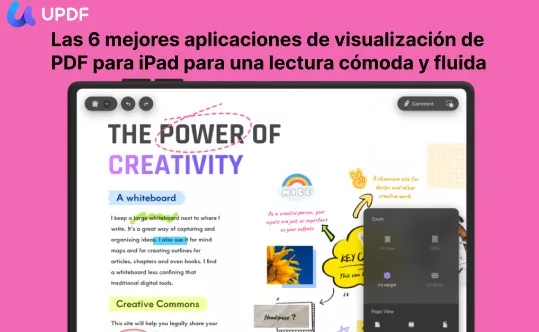





 Thanakorn Srisuwan
Thanakorn Srisuwan 

